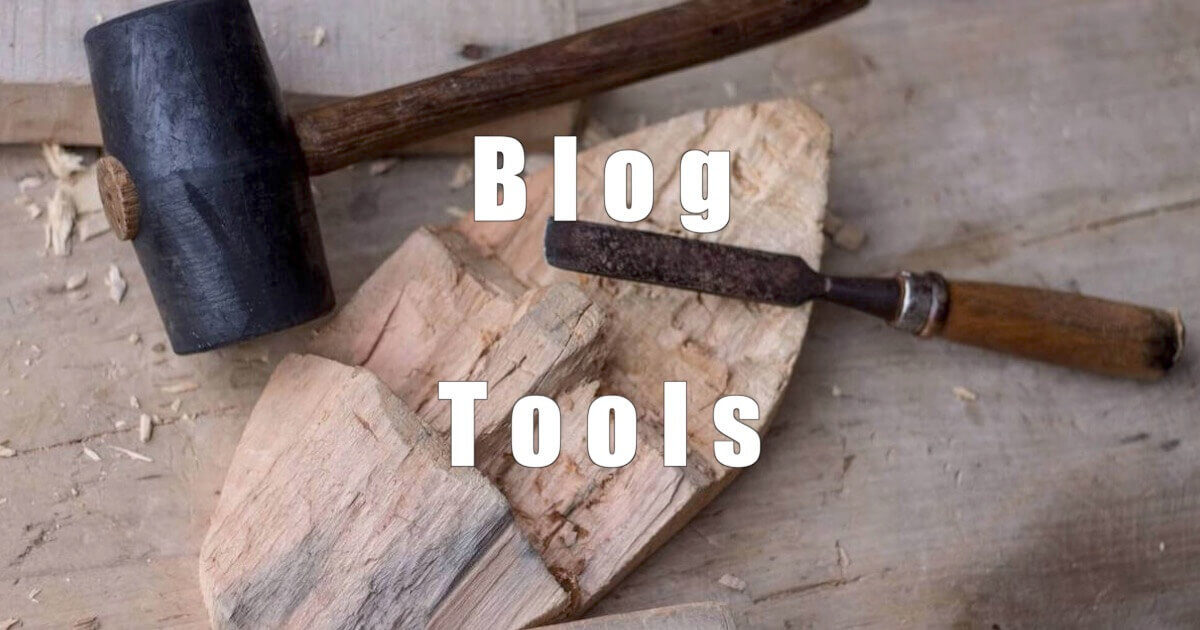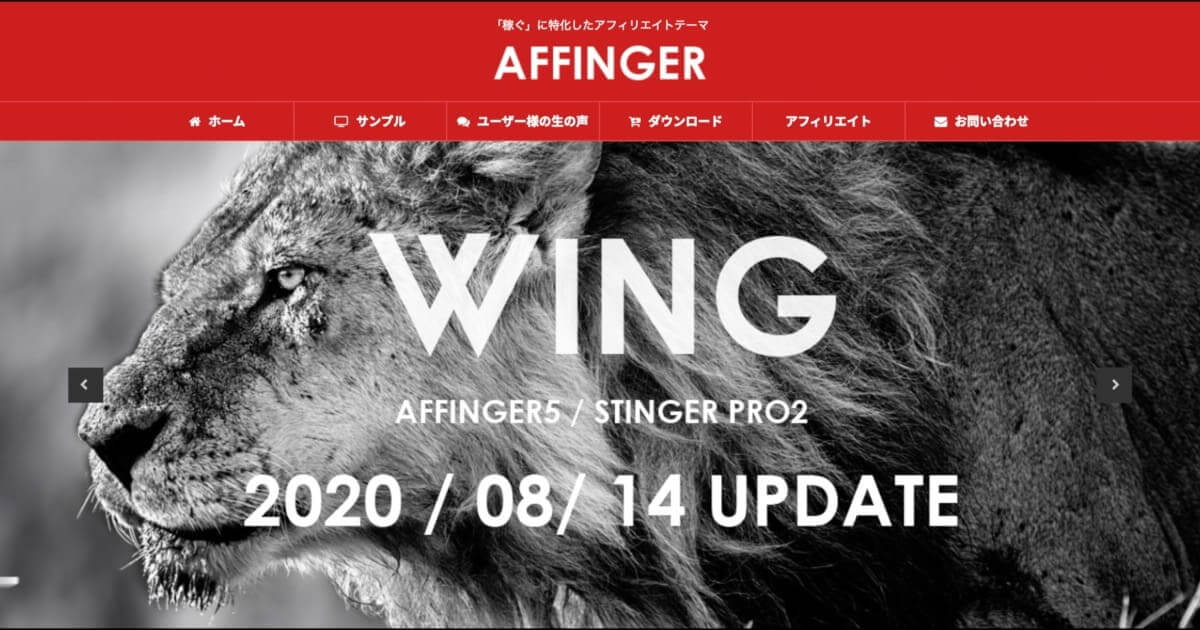今回の記事では「アフィリエイトやブログを始めたけど、ブログ運営するのにどんなツール使っているのか解らない」と言う疑問を解決します!
どうせお金掛るんでしょ?と思うかも知れませんよね?
実はそんな事はなくってブログ運営に使うツールのほとんどのが無料で利用できますので安心して欲しいですし、今回紹介しているツールは本気でブログやアフィリエイトをやっている人も利用しているツールです。

勿論、中級・上級者へのステップアップする為の勉強にもなると思います。
戦うにはツールは必要ですから(*'▽'*)v
ブログサイトを作るのに必要なツール
ブログを運営するのであればWordPressは必須
ブログを始めるのであれば、WordPressは必須です。
アフィリエイトをするにしても、ブログサイトを運営するにしても必須のツールなので、何も迷わずに選択しましょう。もっとはっきり言えば、WordPress以外の選択肢はないと思って大丈夫です。
私のサイトで利用しているワードプレスのテーマ「AFFINGER」を利用したブログの始め方の記事もまとめてます。
-

参考初心者がWordPressでブログを始める方法!
今回はこれからWordPressでブログを始める方に向けに、ブログの始め方・使い方について紹介して行きたいと思います。 ...
続きを見る
ブログのサーバー選びに迷ったらエックスサーバー の一択

高速かつ高機能、稼働率99.99% 以上の高い安定のエックスサーバー
各ブログサイトで色々なサーバーを紹介していますが、迷ったらエックスサーバーを選んでおきましょう!
サーバーは流行りすたりがありますが、エックスサーバーなら 100万PVくらいまでは平気で利用できますしいつの時代もトップに君臨していますので安心出来ます。
コストも約1,000円/月ですので、必要経費だと思っておきましょう。
もし、次点を検討するのであればmixhostだと思います。
WordPressが快適に使えるレンタルサーバーのmixhost
エックスサーバーとミックスホストを比較した記事もありますので参考にしてね(*'▽'*)
-

参考WordPressのサーバーはエックスサーバー かmixhostで決まり!月間80万PVのブロガーが本音で語る!
WordPressを始める時にどこのレンタルサーバーにするのか悩みますよね? そんな方に月間80万PV超えの経験があるブ ...
続きを見る
WordPressのテーマ「AFFINGER5」
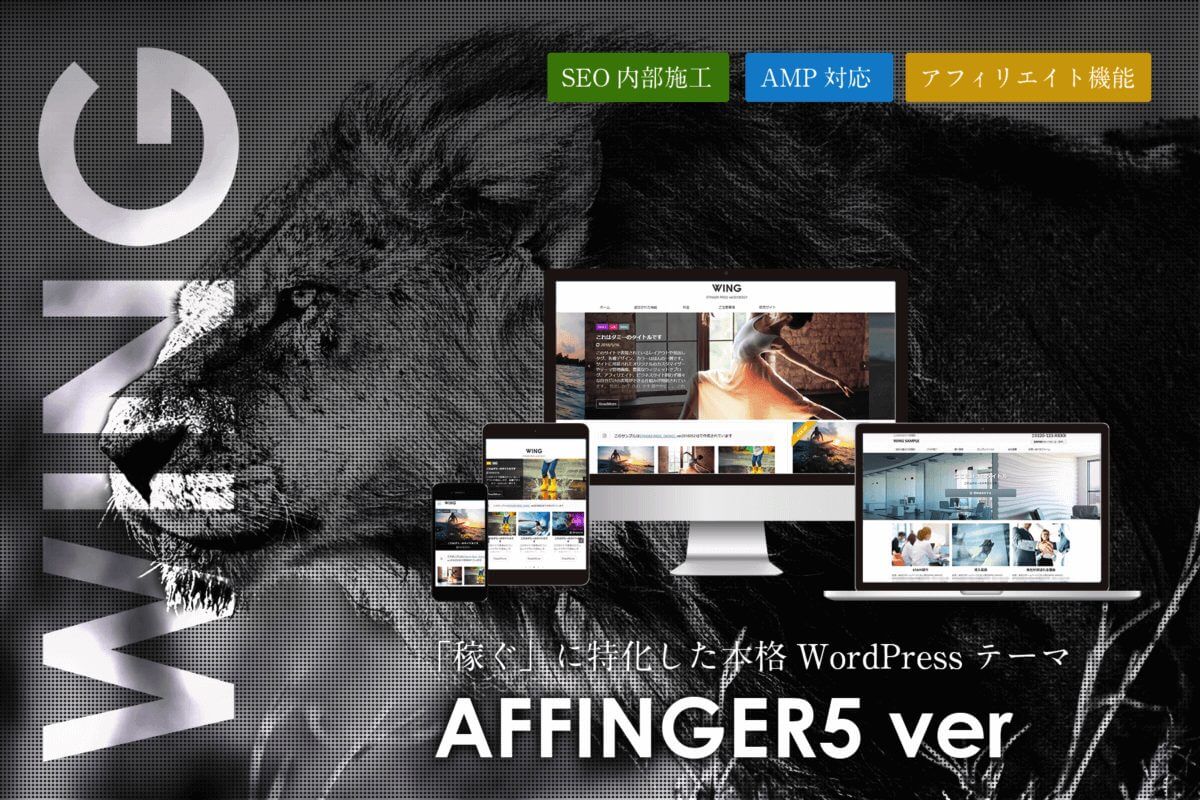
有料のWordPressのテーマですが、私のブログでも利用しているのが「AFFINGER5」です。
無料のテーマもありますが後でテーマを変更するのはとても大変なので、ブログを始める時からある程度のテーマを利用しておく事をおすすめします。
AFFINGER5であればブログにもアフィリエイトにも利用可能ですし、カスタマイズも簡単に出来ますのでどのテーマにしようか迷ったらAFFINGER5を利用しておきましょう。
購入や導入方法についてをまとめていますので参考にして下さいな!
あ、ちなみに関連記事にもアクセス出来る様にリンクてありますよ(*'▽'*)b
-

参考AFFINGER5をレビュー!実際に使って見た感想とメリット・デメリット
今回は当ブログで利用しているWordPressのテーマ「AFFINGER(アフィンガー)」について紹介したいと思います。 ...
続きを見る
ブログを書く前に使うおすすめツール
マインドマップ作成ツール「XMind」
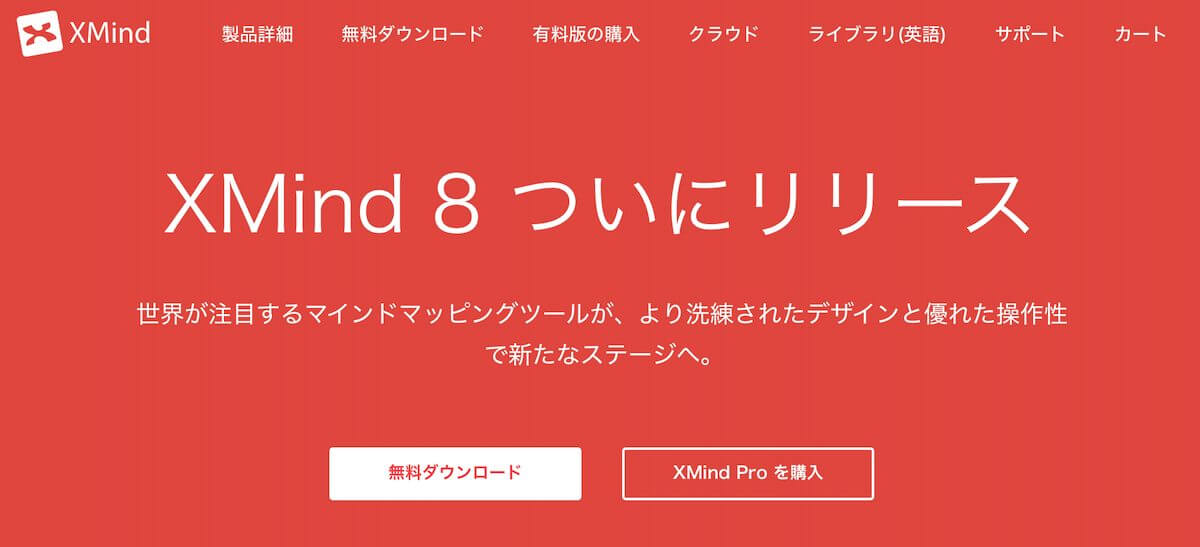
マインドマップとは頭の中の考えをアウトプットして綺麗に整理する事で、「XMind」は簡単言えば見出しを書き出す作業の補助ツール(無料)です。
脳内の思考をアウトプットしておく事で、記事を書いている際にブレたりしなくなりますし、キーワードを見出しに設定するのにも役に立ちます。
「XMind」を利用すると記事(コンテンツ)の質があがるので、是非利用して下さいね。
マインドマップツールを「MindMaster」へ変更
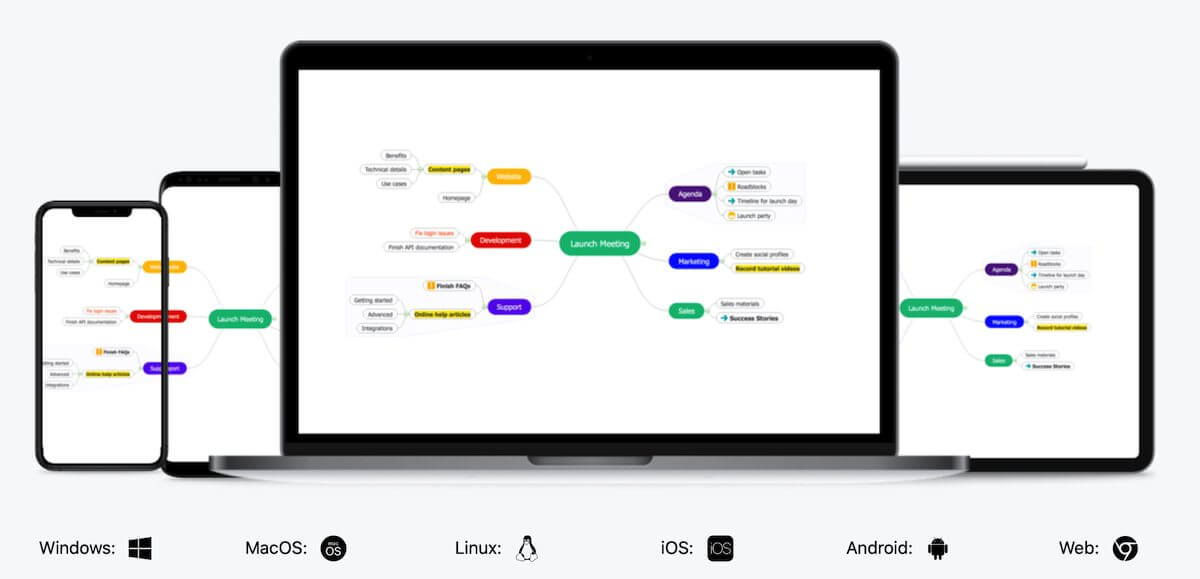
他のブログサイトを運営していた際に、クラウドでも利用できる方が便利かな?と思い始め「MindMaster」へ変更してみました。
大きな違いは以下の2点です。
- クラウドで利用出来る為、複数人で同時編集可能
- クラウドにデータを保存しているので、場所を問わない
個人的には場所問わない。自分のPCでなくても利用出来るという点で使い勝手が良いと感じているので、当面は「MindMaster」を継続利用していきます。
クラウドで利用する機会はないという方は、「XMind」でも全く問題ないので皆さんの環境にあった方をチョイスで良いと思います(*'▽'*)
関連キーワードツール「ラッコキーワード」
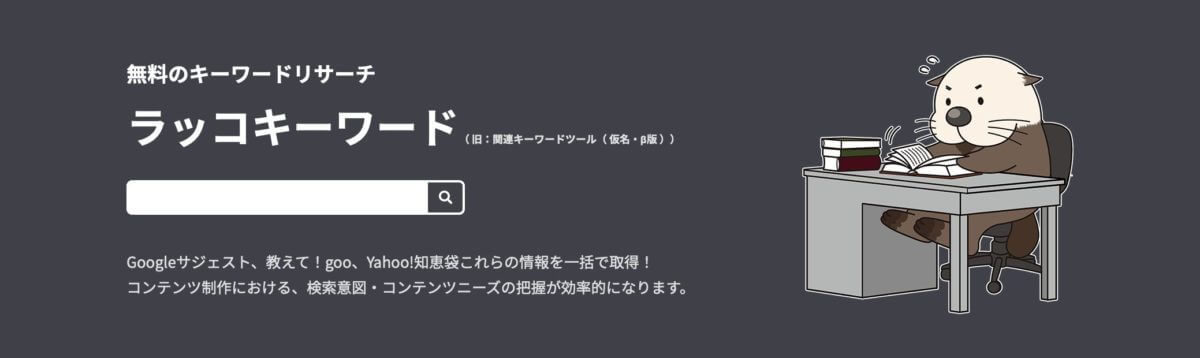
ブログ運営をしている人なら絶対に知っていると言っても過言ではない関連キーワードリサーチサイト(無料)です。
例えば「ブログ」で検索すると、それに関連するキーワードを一覧化する事が出来ます。関連キーワードの選定や、自分で思いつかない様なキーワードが見つかったりするので非常に便利です。
と言うか、ラッコキーワード無しではブログは語れません!(言い過ぎたかも。。)
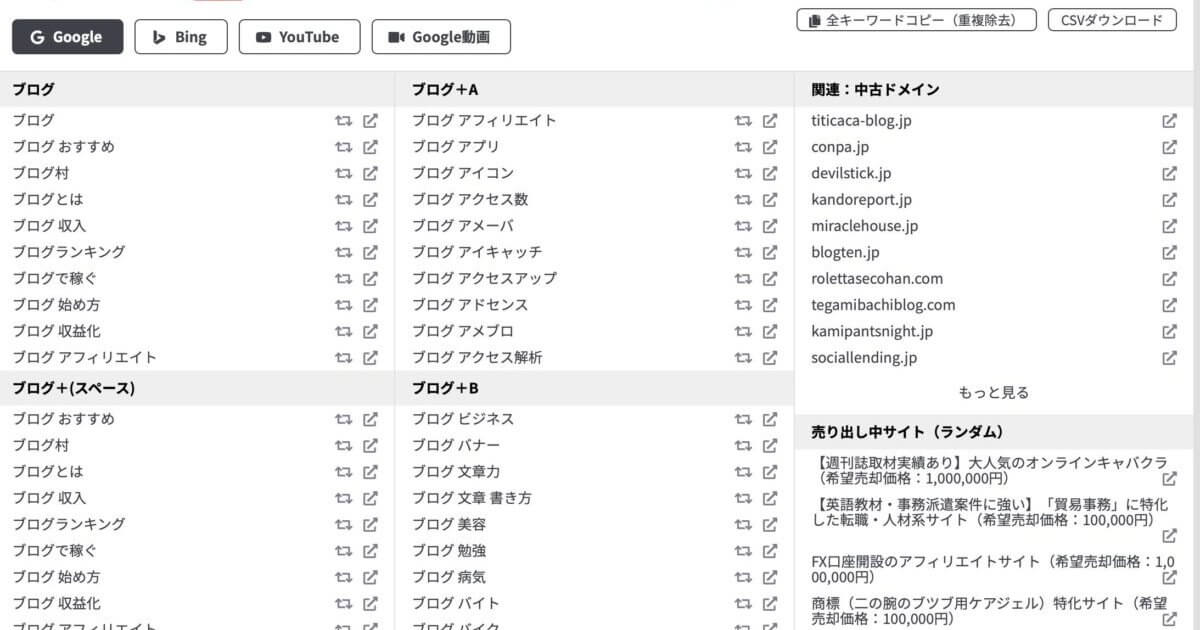
こちらはキーワード「ブログ」で検索した結果です。
該当するキーワードに関連(サジェスト)キーワードがズラっと並んでいますね。このリストがキーワードを決めていく際の第一歩ですね!
初心者の方はこのワードの中から選んで記事にしても十分だと思います(*'▽'*)
最近、運営会社が変わったり、アフィリエイト登録もあったりするので、取り敢えず使ってみよう!と言ったサイトでもあります。(私が掲載しているリンクはアフィリエイトリンクじゃないです!笑)
尚、キーワードプランナーを利用して検索ボリュームとセットで利用すると効果的です。
検索ボリュームの詳細を確認する方法は「Googleキーワードプランナーで検索ボリュームの詳細を表示する方法!」で紹介しています。
ブログの記事を書くのにおすすめツール
無料でおしゃれな画像が入手できるフリー素材サイト「O-DAN」
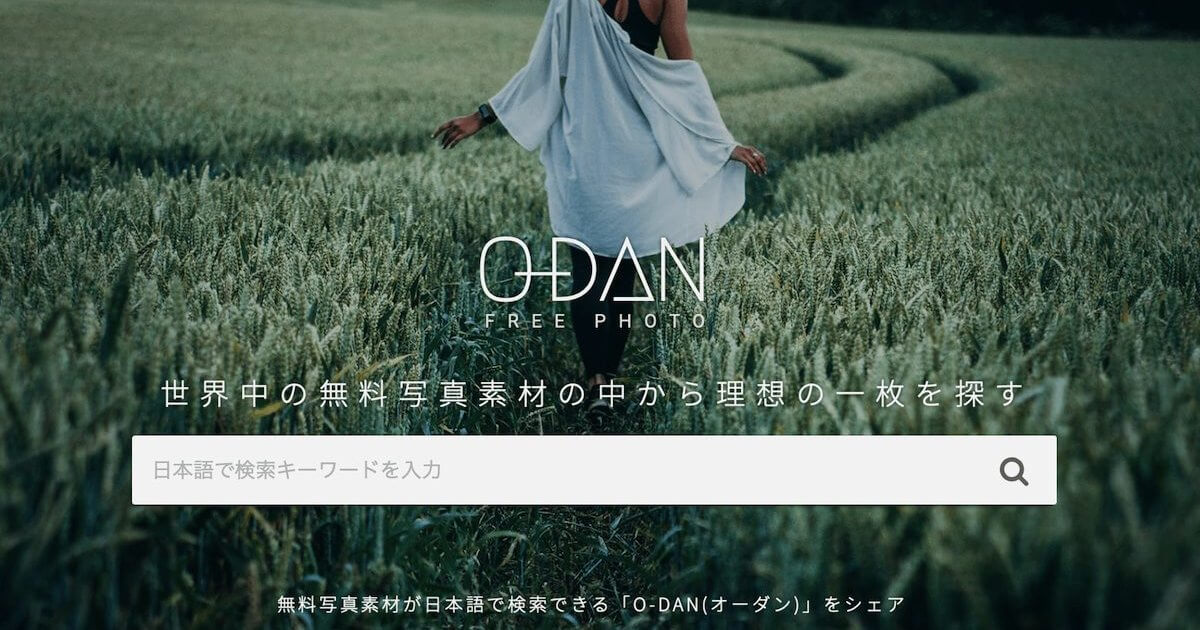
ブログの記事を書く時に、サムネイル画像どうしよう?って悩む事があるかと思いますが、そんな悩みを解決してくれるのが「O-DAN(オーダン)」です。
その名の通り複数のフリー素材サイトを横断して検索できるので凄く便利。
しかも日本語検索が可能なので、皆さんがコレと思った画像が入手し易いので、これからブログを始める方やまだ利用していない方は、一度利用してみるのをおすすめします!
アイキャッチ作成サイト「Conva」
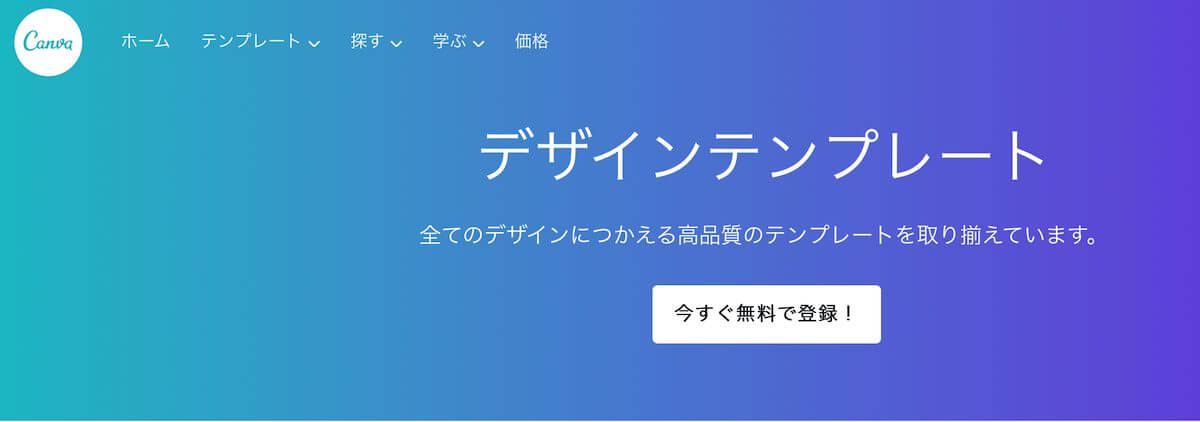
私は最近使わなくなってきましたが、多くの方が利用しているアイキャッチ作成の便利サイトです。
何点かの画像が利用出来たり、文字も入れられるので凄く便利で利用していました!
基本的には無料ですが、素材を追加すると月1,000円が追加で掛かりますが、多分、無料以上は必要ないと思います(笑)
少しおしゃれなアイキャッチ画像を作りたい方はマストツールです♪
スクリーンショット・文字入れアプリ「Monosnap」
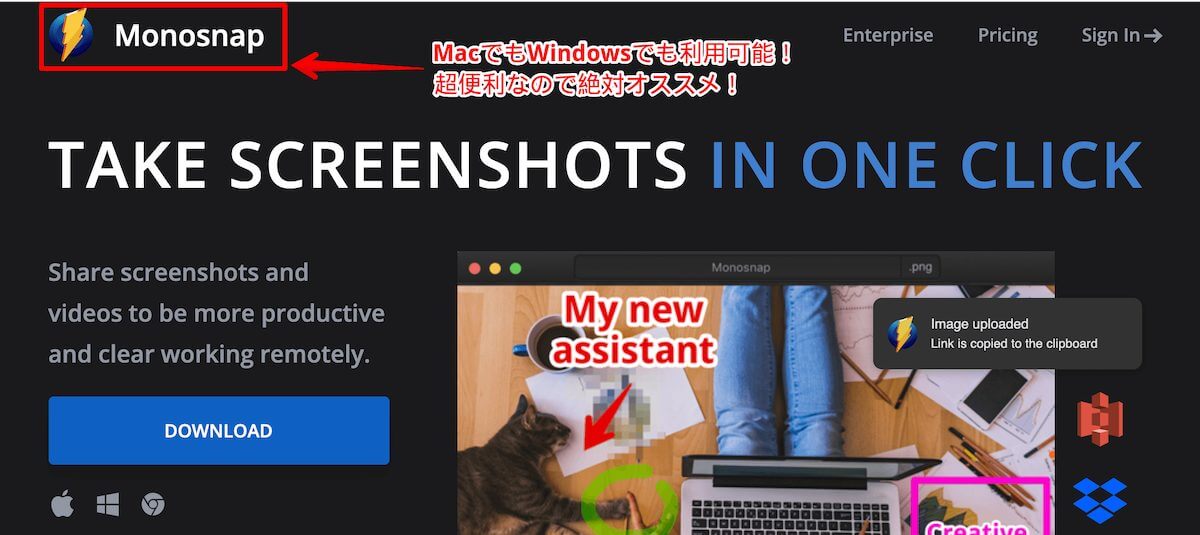
スクリーンショット・文字入れアプリと言えば「ScreenPresso」が有名だと思いますが、Mac派の方は利用できないんですよね。
そんな方におすすめしたいのが「Monosnap」で、機能は以下の通りです。
- ナップショットが撮れる
- 動画が撮れる
- 枠線・矢印・文字入れ可能
- モザイク加工可能
- ハイライト可能
一通り何でも出来ちゃいますので、Macの方は勿論の事、Windowsの方も「Monosnap」を利用しても良いと思います!
Amazon・楽天・ヤフーのアフィリエイト商品管理プラグイン

ブログでアフィリエイトするのであれば、アフィリエイト紹介リンクツール「Rinker」で決まりです。
特にレビュワーと言われる商品を紹介して記事にする方であればマストツールですね!
以前は「カエレバ」と言うツールのシェアが高かったんですが、Amazonの画像リンクを取得できなくなったので、現時点で利用するのであればRinker以外の選択肢は無いです。
ブログ初心者の方は、書いた記事の最後にRinkerで関連する商品リンクを設置しておけば、それだけでも収入源になったりしますのでおすすめです!
プラグインのインストールや使い方については「Rinker(リンカー )プラグインの使い方を解説|商品リンク管理ならこれ一択!」で紹介していますので、参考にして貰えればと思います。
勿論、サイトへのアクセスがある程度は無いと売れないんですけどね(。>﹏<)。
記事を書いた後に利用するおすすめツール
検索順位の確認ツール「RankTraker」
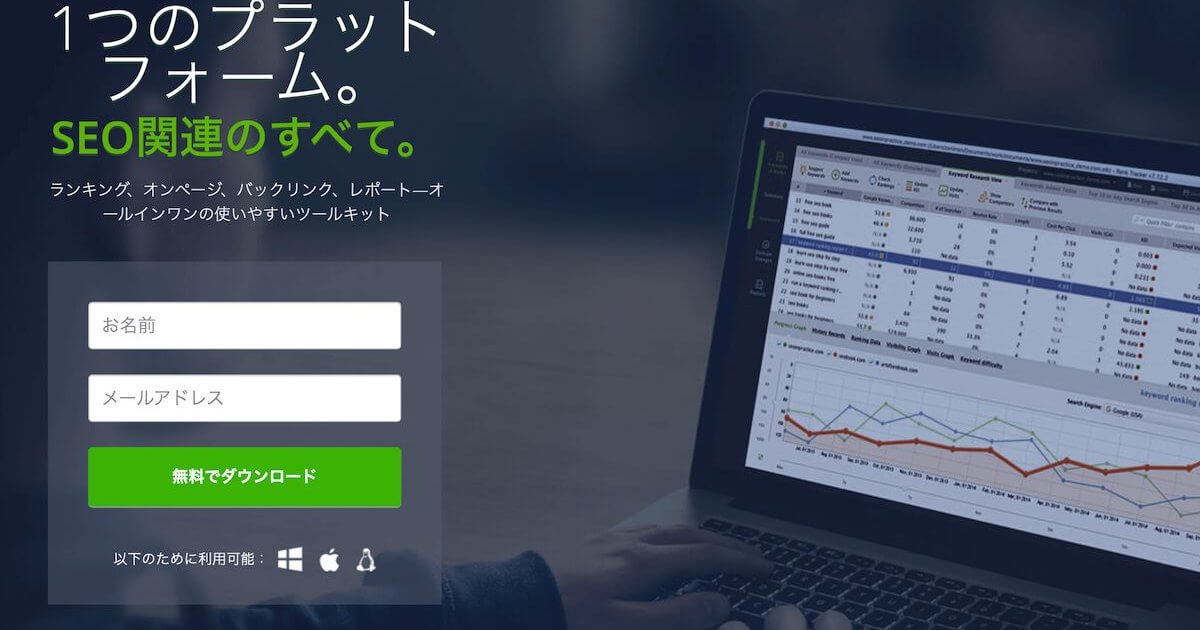
ブログの日々の運用で利用している唯一の有料ツール「RankTraker」です。
検索順位の確認ツールとは、キーワードを決めて記事を書いた後にその記事の検索ランニングを調べるツールです。
また、有料ツールでは日々データを累積する事が出来るので、メモなどする必要も無いのでとても便利です。
ブログって記事を書いたら終わりじゃなくって、そこからが本番なんです。書いた記事の順位を確認して良いポジションにいればリライトしてコンテンツの質を上げたり、順位が低ければ消したり、その記事のリライトを見送ったりと言う具体です。
ちなみに検索順位の確認ツールは「GRC」が超有名なんですが、私がMacと言う事もありRankTrakerを利用していますが、UIも綺麗でとても満足しています。
あ、ブログ運営で検索順位の確認ツールを利用していない方は、絶対に導入して下さい。これ使わないとただ記事を書いて終わってしまい、チャンスを逃してしまってます!
メモ
詳しく使い方を知りたい方は、導入方法も含めて「SEO検索順位チェックツールはRankTrackerが凄すぎる!」で紹介していますので参考にして貰えたらと思います。
まとめ:運営ツールはあくまでも記事を書く際の補助
間違えないで欲しいのは、アイキャッチ画像を凝ったり、キーワードを厳選して記事を書いた後に順位を確認して分析したりしても、大切なのはコンテンツです。
くれぐれも導入したツールに時間をかけ過ぎて記事の内容が疎かにならない様にね(*'▽'*)